服务热线
027-59880803
发布时间:2019-12-17 09:20:40 浏览次数:
图纸集的PDF图纸包含大量有用的信息,例如线工程,结构,高程,轮廓和其他信息。但是,您是否知道可以将这些PDF转换为CAD对象,以直接在Trimble Business Center中用于数据准备,表面创建和其他操作?
在我们开始之前,需要两件事
1、矢量化的PDF。
2、TBC中两个参考点,用于对PDF进行地理配准。
让我们以这个PDF为例,我们希望将其带入TBC并将其转换为CAD实体。

首先,打开您的TBC项目,将其用于将PDF进行地理参考的点,然后将PDF拖放到该项目中。
加载PDF后,将打开以下对话框。从该对话框中,我们将选择红色箭头所示的“ Georeference Vector PDF”
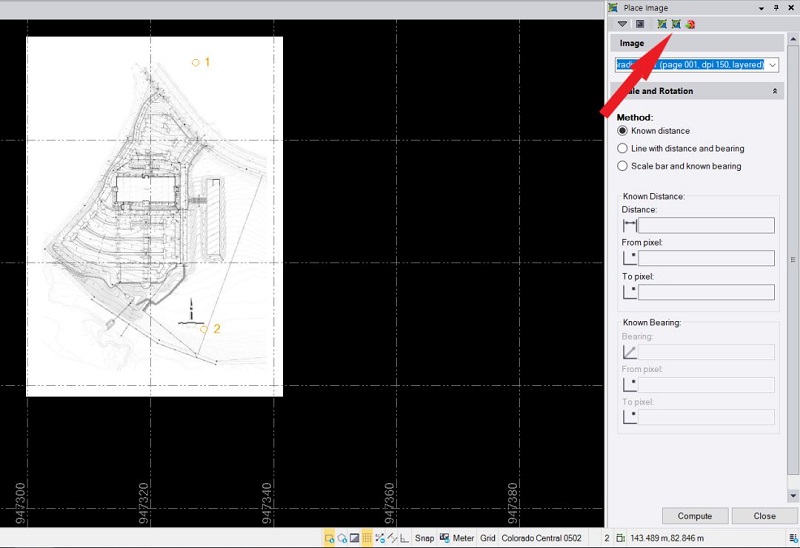
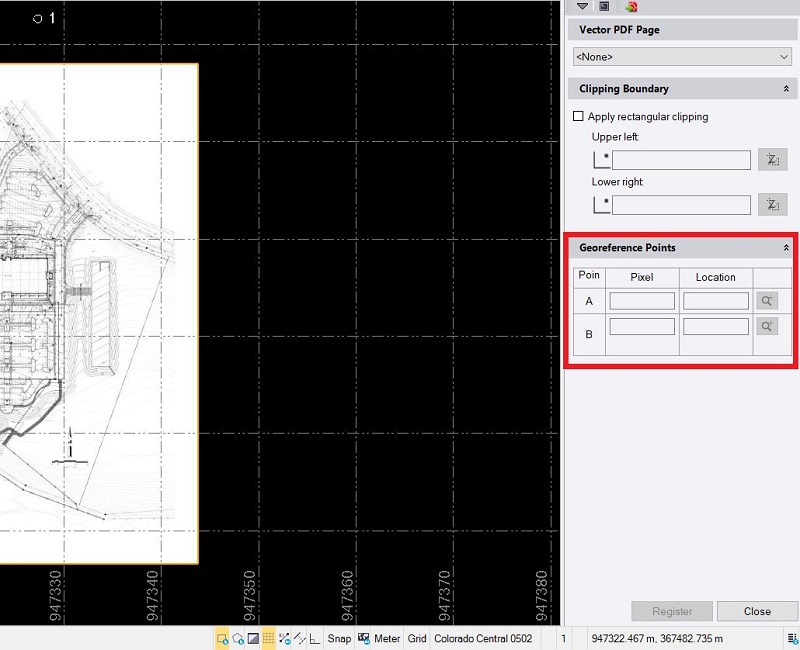
如果需要,在此窗口中,如果有不必要的信息,我们可以将裁剪边界应用于PDF。选择所需的PDF尺寸后,我们可以通过将工程图中的像素与项目中的相应点进行匹配来对PDF进行地理参考。
使用地理配准后,我们的PDF将被缩放和旋转,以精确地匹配两个点。
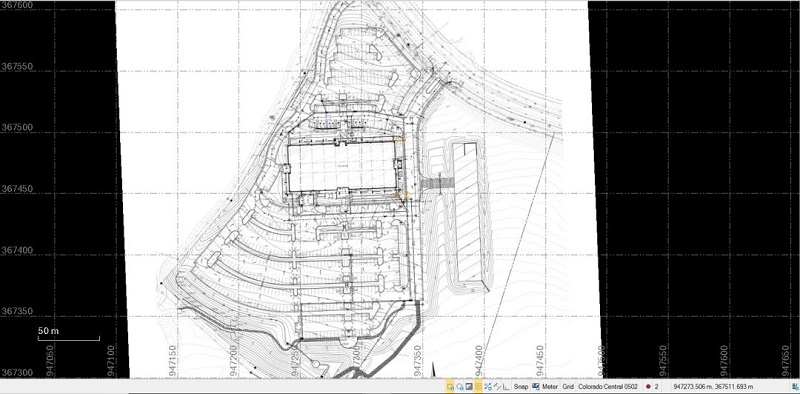
现在,我们可以导航到项目浏览器,然后右键单击导入文件下的PDF,然后选择“导入矢量PDF数据”
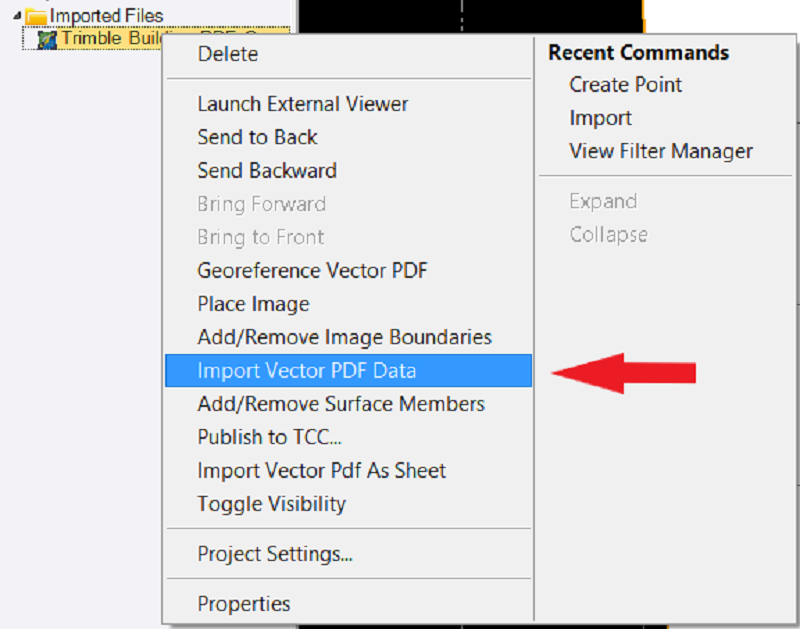
在“导入矢量PDF数据”窗格中,我们可以指定首选使用哪种类型的虚线提取方法以及“层”提取方法。
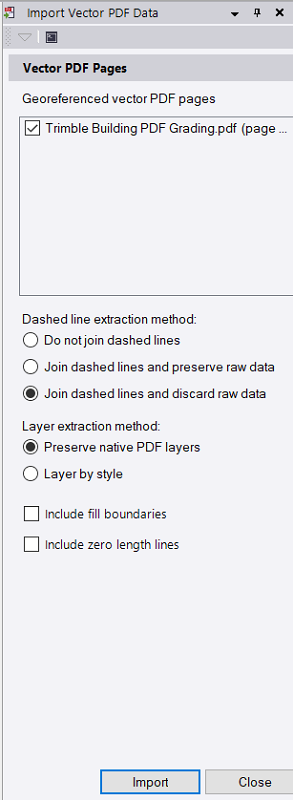
对选项感到满意后,我们可以选择“导入”
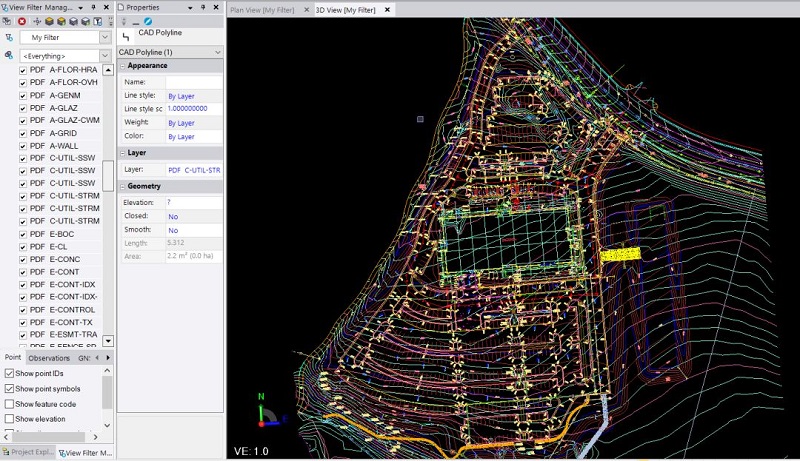
并且我们的PDF线已转换为CAD对象。使用这些线,我们可以执行数据准备,赋予线高程,创建曲面等等!
希望下次您使用Trimble Business Center时,此技巧会派上用场!
文章来源:https://mp.weixin.qq.com/s/_q-N1ak24fOlAlK0fvjDAA